Jak przesyłać wiadomości e-mail w Gmailu
Autor:
Robert Simon
Data Utworzenia:
18 Czerwiec 2021
Data Aktualizacji:
1 Lipiec 2024

Zawartość
- etapy
- Metoda 1 Przenieś jeden z Gmaila na komputery
- Metoda 2 Przenieś jedną z aplikacji mobilnej
- Metoda 3 Przenieś wszystkie s
Gmail umożliwia przeniesienie wiadomości e-mail na inny adres e-mail (twój lub innej osoby) z witryny internetowej lub aplikacji mobilnej. Jeśli chcesz, aby Gmail domyślnie wysyłał wszystkie otrzymane wiadomości na inny adres, możesz ustawić ten inny adres jako domyślną lokalizację przekazywania w ustawieniach Gmaila (na komputerze stacjonarnym).
etapy
Metoda 1 Przenieś jeden z Gmaila na komputery
- Otwórz Gmaila. W przeglądarce internetowej komputera zaloguj się do Gmaila. Jeśli jesteś zalogowany na swoje konto, otworzy ono swoją skrzynkę odbiorczą Gmaila.
- Jeśli nie jesteś jeszcze zalogowany, najpierw wpisz swój adres, a następnie hasło.
-

Wybierz l, aby przenieść. Znajdź ten, który chcesz przenieść, i kliknij, aby go otworzyć. -

Kliknij na ⋮. Ten przycisk znajduje się w prawym górnym rogu l i otwiera menu rozwijane.- Możesz także przewinąć na dół strony.
-
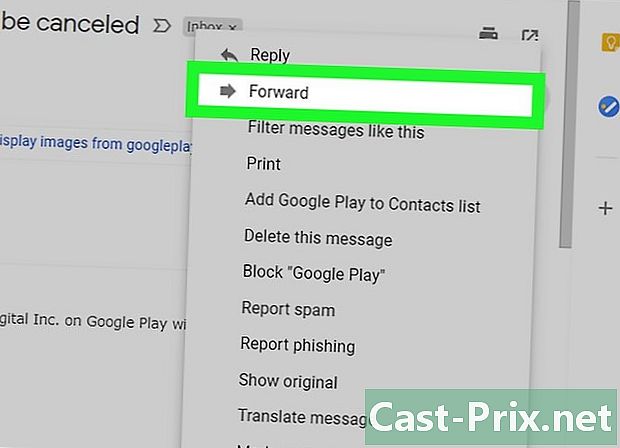
wybierać transfer. Ta opcja znajduje się w menu rozwijanym i umożliwia otwarcie nowego formularza d.- Jeśli przewiniesz stronę, znajdziesz opcję transfer w ostatniej linii.
-

Wpisz adres W dziedzinie e Àwpisz adres osoby, do której chcesz przenieść l.- Możesz wprowadzić tyle adresów, ile chcesz, ale musisz dodać co najmniej jeden.
-
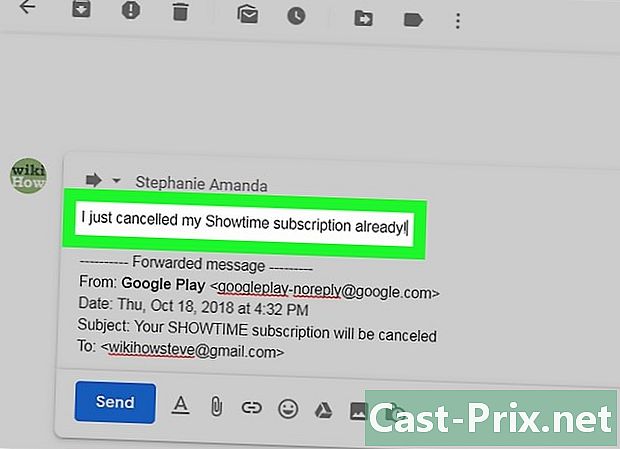
Dodaj jeden, jeśli to konieczne. Jeśli chcesz dodać jeden powyżej przesłanego, kliknij puste miejsce nad podpisem, a następnie wpisz swój. -
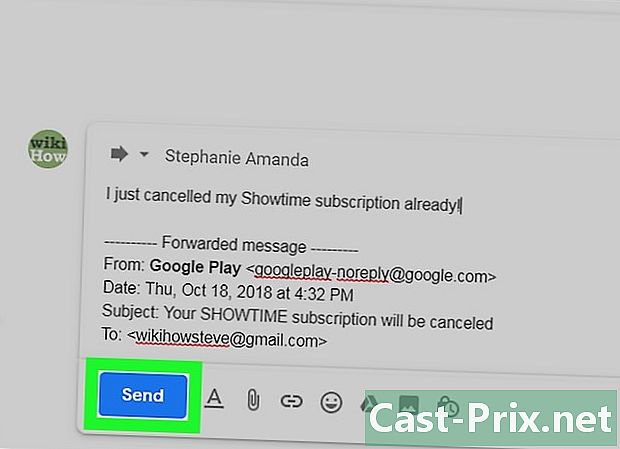
Kliknij na wyślij. To jest niebieski przycisk w lewym dolnym rogu strony. Kliknij go, aby przenieść wybranego do adresatów wskazanych w polu À.
Metoda 2 Przenieś jedną z aplikacji mobilnej
-

Otwórz Gmaila. Stuknij ikonę aplikacji Gmail, która wygląda jak czerwone „M” na białej kopercie. Spowoduje to otwarcie skrzynki odbiorczej.- Jeśli nie jesteś jeszcze zalogowany, wprowadź swój adres i hasło przed przejściem do następnego kroku.
-
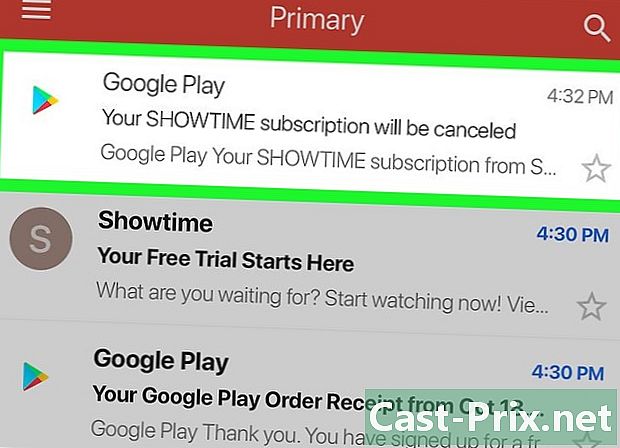
Wybierz jeden do przeniesienia. Przejdź do tego, co chcesz przenieść i naciśnij, aby je otworzyć. -
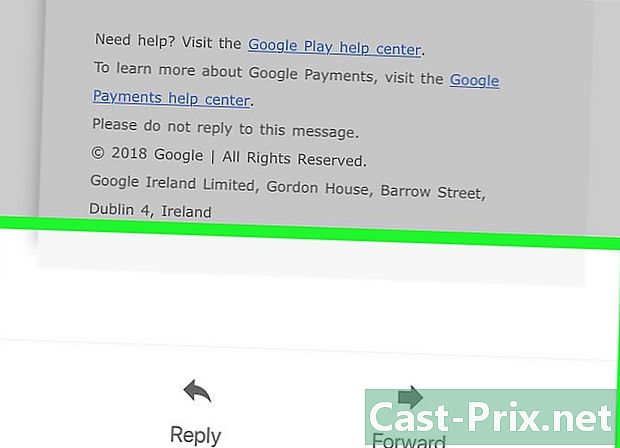
Przewiń w dół. opcja transfer znajduje się na dole strony. -
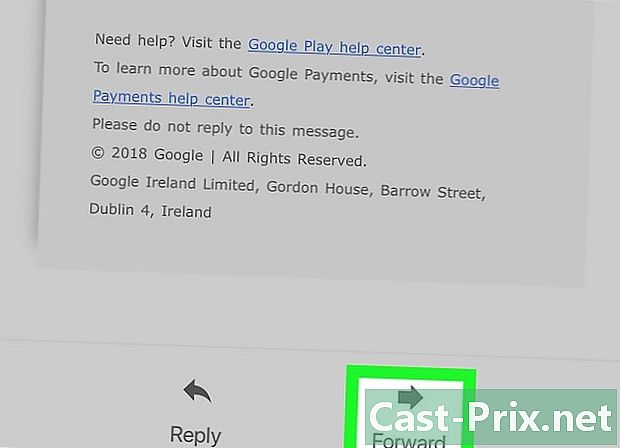
Naciśnij transfer. Ta opcja znajduje się na dole ekranu i otwiera nowy formularz d. -
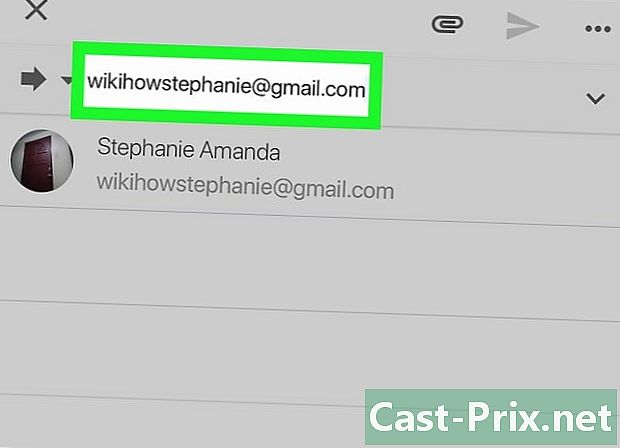
Wpisz adres W dziedzinie e Àwpisz adres osoby, do której chcesz przenieść l.- Jeśli chcesz, możesz dodać inne adresy, ale musisz podać co najmniej jeden.
-
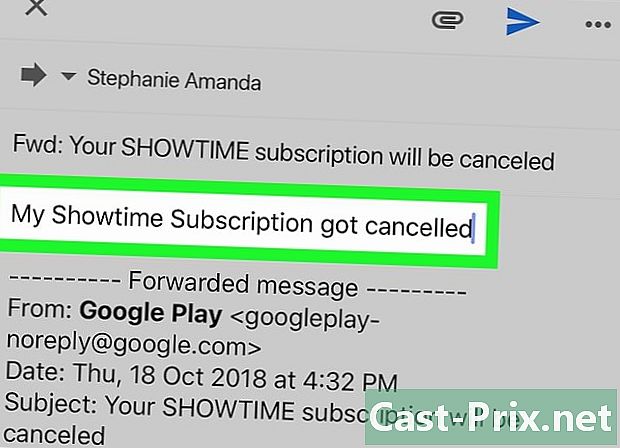
W razie potrzeby wpisz jeden. Aby dodać jeden do przesłanego, naciśnij białą spację nad nagłówkiem przeniesione następnie wpisz swój. -
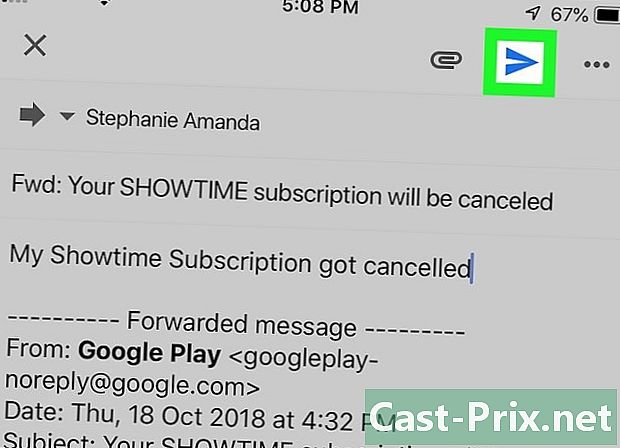
Naciśnij ikonę powrotu
. Jest to ikona samolotu w kształcie papieru nad ekranem. Stuknij, aby przesłać do odbiorców wymienionych w polu À.
Metoda 3 Przenieś wszystkie s
-

Zaloguj się do Gmaila. Otwórz przeglądarkę internetową i zaloguj się do Gmaila. Jeśli jesteś już zalogowany, otworzy się Twoja skrzynka odbiorcza.- Jeśli nie jesteś jeszcze zalogowany, najpierw wprowadź swój adres i hasło, gdy pojawi się monit.
- Niestety, mobilna wersja Gmaila nie pozwala na przeniesienie wszystkich s.
-

Kliknij ikonę ustawień
. Jest to ikona koła zębatego w prawym górnym rogu skrzynki odbiorczej. Kliknij na nią, aby otworzyć menu rozwijane. -
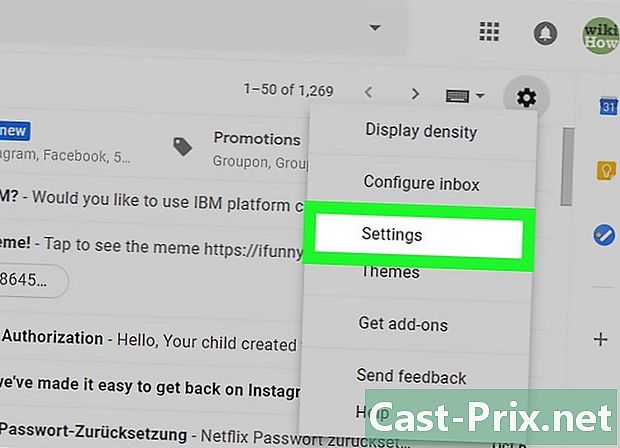
wybierać ustawienia. opcja ustawienia znajduje się w menu rozwijanym. -

Idź do zakładki Transfer i POP / IMAP. Ta karta znajduje się u góry strony. -
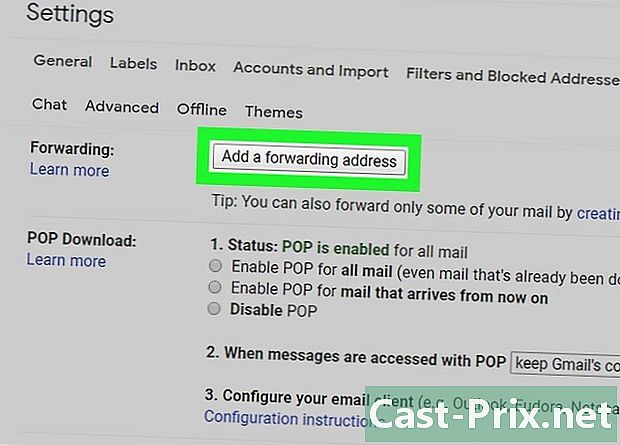
Kliknij na Dodaj adres przelewu. To jest szary przycisk w sekcji transfer u góry menu. -

Wpisz adres W polu e na środku okna Conuelle wpisz adres, na który chcesz przenieść swoje. -
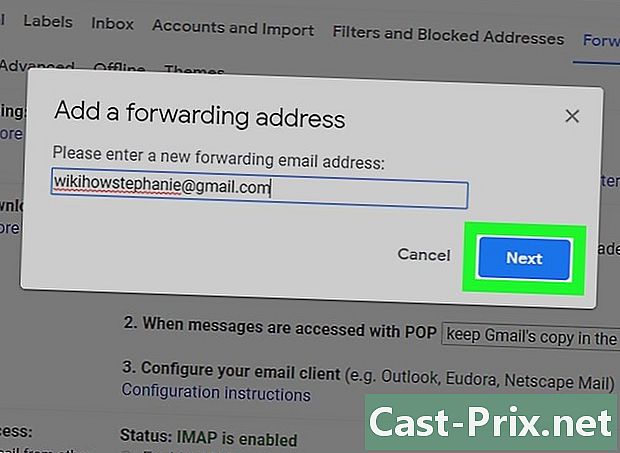
wybierać następujący. To jest niebieski przycisk pod polem e. -
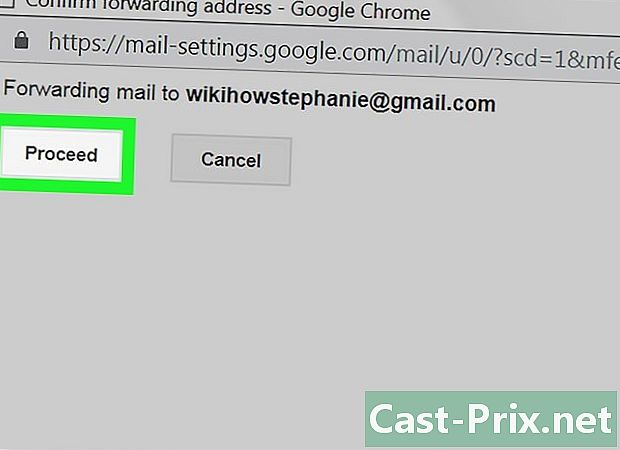
wybierać kontynuować kiedy zostaniesz zaproszony Potwierdza to decyzję o przeniesieniu Gmaila na inny adres. -
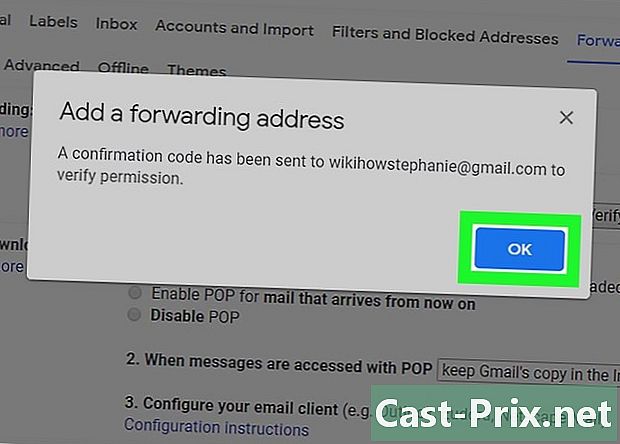
Kliknij na w porządku w wierszu polecenia. Weryfikacja zostanie wysłana na adres przelewu. -

Sprawdź swój adres. Wszystko, co musisz zrobić, to sprawdzić adres, na który chcesz przenieść Gmaila.- Otwórz skrzynkę odbiorczą adresu, na który chcesz przekazać Gmaila.
- Zaloguj się, jeśli pojawi się monit.
- Otwórz Potwierdzenie przelewu przez Gmaila - potwierdzenie odbioru wysłane przez zespół Gmaila (w Gmailu znajdziesz go na karcie Aktualizacje ze skrzynki odbiorczej).
- Jeśli po kilku minutach nie dostaniesz ich do skrzynki odbiorczej, poszukaj w folderze spam lub koszyk.
- Kliknij link weryfikacyjny pod e ... kliknij poniższy link, aby zaakceptować prośbę.
-
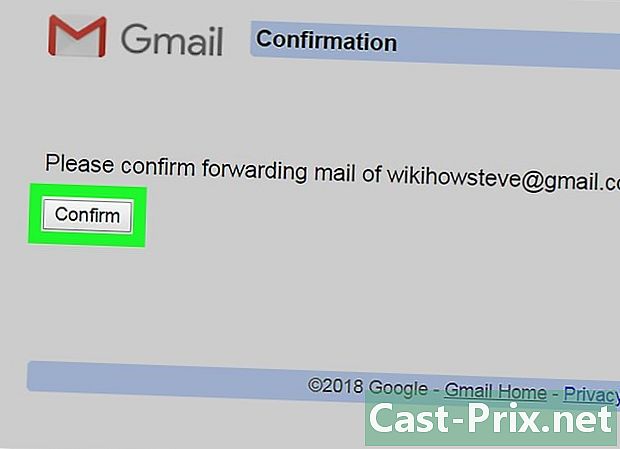
Kliknij na Potwierdź w wierszu polecenia. Ten adres zostanie dodany do preferencji transferu konta Gmail. -
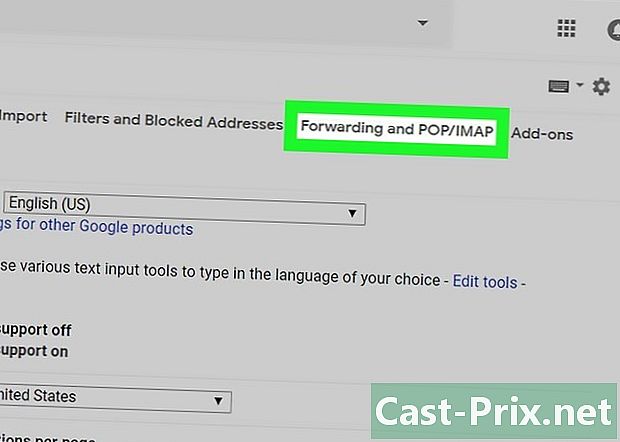
Wróć do strony Transfer i POP / IMAP. Musisz zaktualizować ustawienia, wykonując następujące kroki:- przejdź do skrzynki odbiorczej i połącz ponownie, jeśli to konieczne;
- kliknij ikonę ustawień

; - wybierać ustawienia w rozwijanym menu;
- idź do longletu Transfer i POP / IMAP.
-
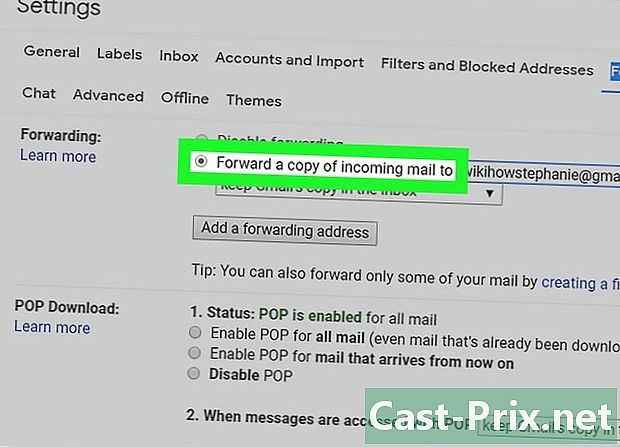
Zaznacz pole Przenieś kopię paragonów do. To pole znajduje się w sekcji transfer. -
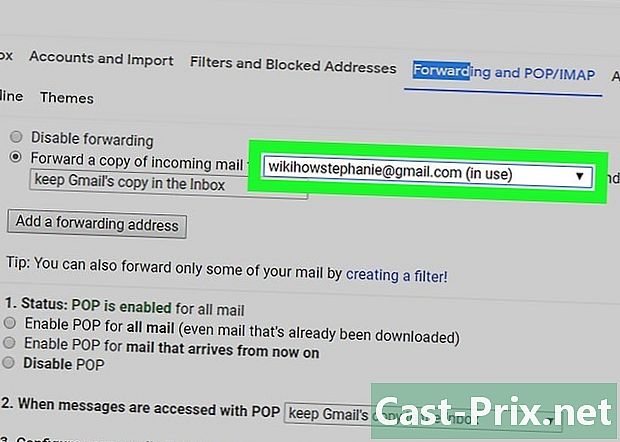
Wybierz swój adres, jeśli to konieczne. Jeśli zdefiniowałeś więcej niż jedną skrzynkę odbiorczą Gmaila do przeniesienia, rozwiń pole po prawej stronie nagłówka Przenieś kopię paragonów do następnie wybierz swój adres. -
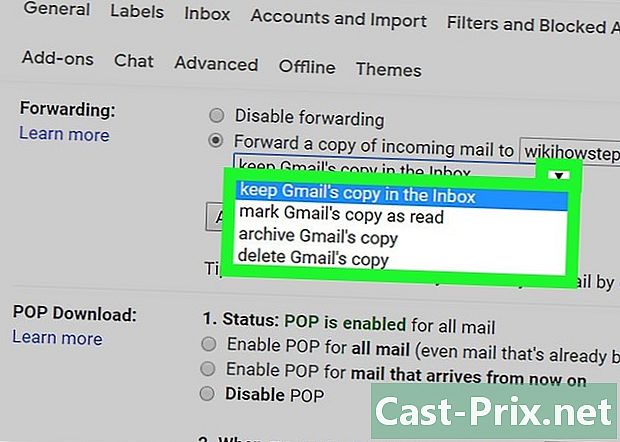
Określ zachowanie Gmaila. Możesz określić, w jaki sposób Gmail ma traktować s w swojej skrzynce odbiorczej po ich przeniesieniu. Rozwiń menu po prawej stronie i następnie kliknij jedną z dostępnych opcji.- Zachowaj oryginalną kopię Gmaila w skrzynce odbiorczej : Wybierz tę opcję, jeśli chcesz, aby Gmail przechowywał kopię przesłanego pliku w folderze Pudełko odbioru bez oznaczania go jako „przeczytanego”.
- Oznacz kopię Gmaila jako przeczytaną : Wybierz tę opcję, jeśli chcesz, aby Gmail przechowywał kopię przesłanego pliku w folderze Pudełko odbioru a marka jako „przeczytana”.
- Zarchiwizuj oryginalną kopię Gmaila : Kliknij tę opcję, jeśli chcesz, aby Gmail oznaczył go jako „Przeczytany” przed przeniesieniem go do folderu Wszystkie s.
- Usuń oryginalną kopię Gmaila : Ta opcja przenosi przesłany plik do folderu koszyk.
-
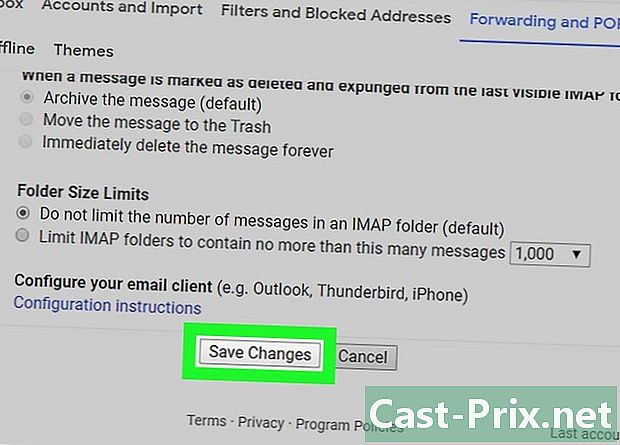
Kliknij na Zapisz zmiany. Ta opcja znajduje się na dole strony i pozwala automatycznie przenieść konto Gmail na podany adres.
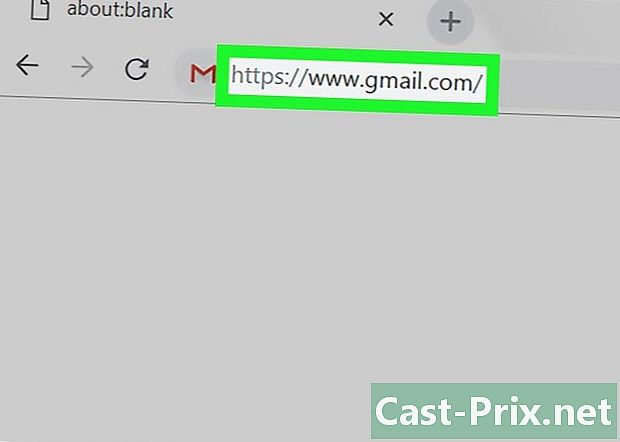
- Jeśli zdecydujesz się usunąć adres z listy adresów przesyłania, kliknij menu rozwijane na stronie. Transfer i POP / IMAP następnie kliknij Usuń (adres) w wyświetlonym menu rozwijanym.
- Możesz przenieść swoje konto tylko na jeden adres jednocześnie.

